Introducir contactos
Vaya a cualquiera de las opciones del menú principal.
- llamadas
- Chat
- Emails
- Presencial
![]()
Busque y seleccione el contacto o agente a evaluar.
Agregue la etiqueta o ingrese el TAG.
Completa la duración de la llamada.
- La llamada se puede asignar a un supervisor o Monitor General.
Ingrese un motivo para contactarnos.
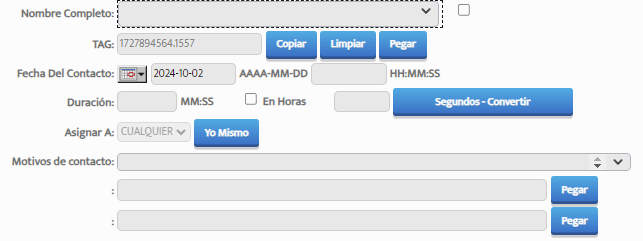
Además, tenga en cuenta lo siguiente. Si se ha seleccionado un contacto y la persona estaba ausente o ausente por enfermedad, se puede seleccionar un motivo de “Justificación para no evaluación”.
La opción está disponible y se puede agregar a cualquiera de los canales o eliminar. Esto se puede hacer accediendo a:
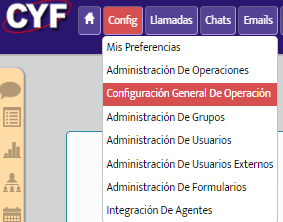
Luego complete las opciones.
En el siguiente paso, el usuario puede agregar un archivo de audio o video. Tenga en cuenta que esta opción solo está disponible en paquetes seleccionados para cargar archivos de video. Además, contáctenos en CYF para la configuración de archivos adjuntos.
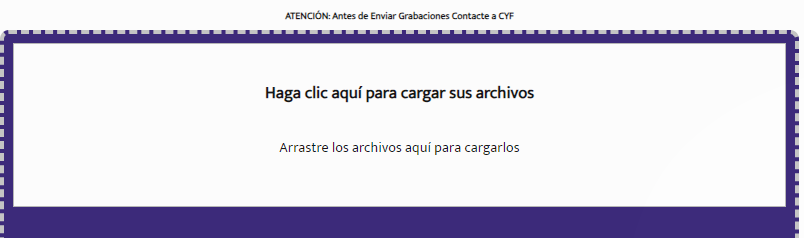
El siguiente paso permitirá al usuario elegir cuándo se realizará la Evaluación como se muestra en la imagen a continuación.
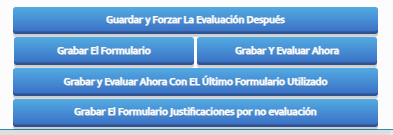
“Grabar y evaluar ahora usando el último formulario utilizado” Esta opción permitirá al usuario elegir el formulario y evaluar la llamada más tarde.
- “Guardar” Permite al usuario elegir un formulario. El usuario siempre puede volver atrás y calificar la llamada más tarde.
- “Grabar y evaluar ahora” El usuario debe elegir el formulario y continuar evaluando inmediatamente.
- “Grabar y evaluar ahora con el último formulario utilizado” El usuario seguirá evaluando ahora con el último formulario utilizado.
- “Grabar el formulario justificaciones por no evaluación” Esta opción se utilizará si un contacto no puede ser evaluado por un motivo especificado en la justificación de no evaluación.
Una vez que el usuario elija cualquiera de estas opciones, será redirigido a la siguiente pantalla. En este ejemplo, esta es la opción Grabar y calificar ahora. El usuario hará clic en el ícono “Me gusta” que lo llevará a la página de formularios. Vea la imagen a continuación.

Si se ha optado por realizar una evaluación con posterioridad, el usuario podrá acceder a:
- Ajustes
- Listar todo
La información se enumerará aquí como se muestra en la siguiente imagen:
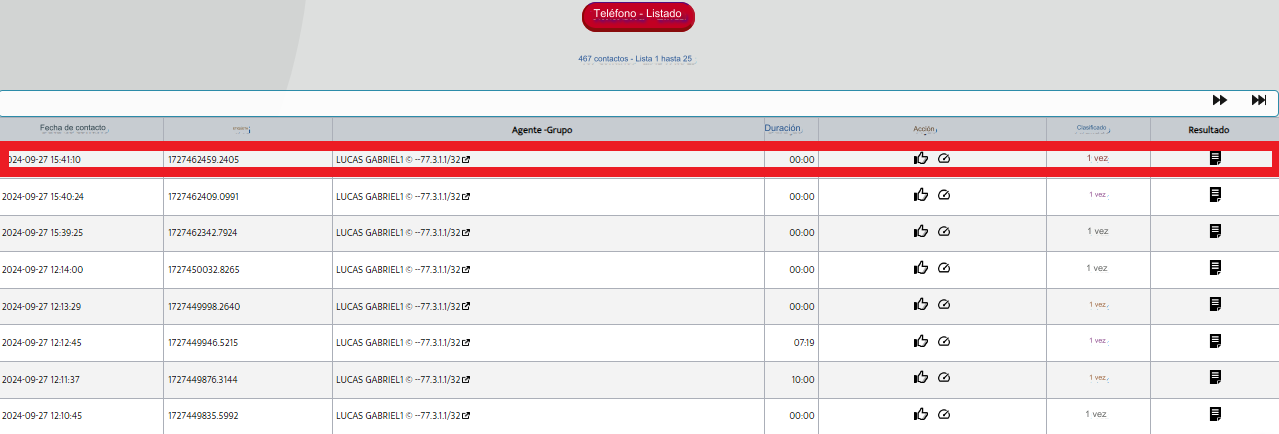
Simplemente, haga clic en el ícono del pulgar, seleccione el formulario en la ventana y continúe con la evaluación.
Si tiene alguna pregunta, comuníquese con nuestro equipo por correo electrónico a support@cyf.com.